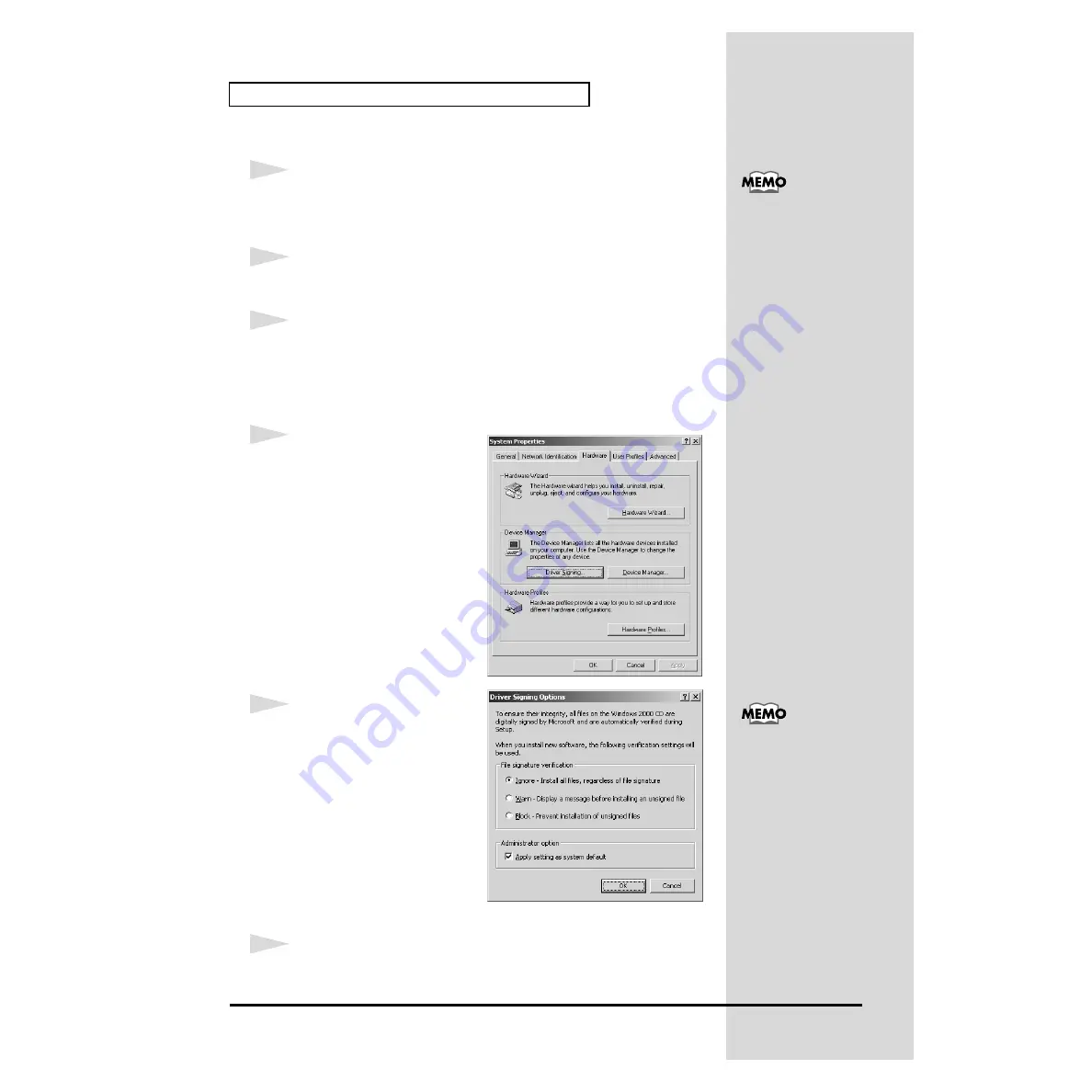
50
Installieren und Einrichten des Treibers (Windows)
■
Windows 2000-Anwender
1
Starten Sie Windows, wobei das SD-80 ausgesteckt ist.
Stecken Sie alle USB-Kabel außer der USB-Tastatur und der USB-Maus aus
(falls vorhanden).
2
Melden Sie sich in Windows als
Benutzer mit Administratorrechten
an
(wie z.B. Administrator).
3
Öffnen Sie das Dialogfeld
Systemeigenschaften
.
Klicken Sie in Windows auf
Start
und wählen Sie im daraufhin angezeigten
Menü
Einstellungen - Systemsteuerung
. Doppelklicken Sie in der
Systemsteuerung
auf das
System
-Symbol.
fig.2-12
4
Öffnen Sie das Dialogfeld
Treibersignaturoptionen
.
Klicken Sie auf die Registerkarte
Hardware
und klicken Sie
anschließend auf
[Treibersignierung]
.
fig.2-13_50
5
Stellen Sie sicher, dass für
“Dateisignaturverifizierung”
“Ignorieren”
aktiviert ist.
Wenn
“Ignorieren”
bereits
aktiviert ist, klicken Sie auf
[OK]
.
Wenn
“Ignorieren”
nicht aktiviert
ist, notieren Sie sich die aktuelle
Einstellung (“Warnen” oder
“Sperren”). Ändern Sie dann die
Einstellung auf
“Ignorieren”
und
klicken Sie auf
[OK]
.
6
Schließen Sie das Dialogfeld
Systemeigenschaften
.
Klicken Sie auf
[OK]
.
Wenn Sie das SD-80 bereits
an Ihren Computer
angeschlossen haben und
der
“Hardware-
Assistent”
angezeigt
wird, öffnen Sie als
nächstes die Datei
Readme_e.htm
im Ordner
Driver\USB_XP2K
auf der
CD-ROM und lesen unter
Troubleshooting
(Fehlerbehebung) den
Abschnitt mit dem Titel
“You attempted to install
using the above
procedure, but were not
able to”
. (Sie haben
versucht, eine Installation
mit oben beschriebenem
Verfahren durchzuführen,
doch die Installation ist
fehlgeschlagen).
Wenn Sie die Einstel-
lungen für
“Dateisi-
gnatur-verifizierung”
in
Schritt 5
geändert haben,
stellen Sie die ursprüng-
lichen Einstellungen nach
dem Neustart von
Windows wieder her.
(->






























